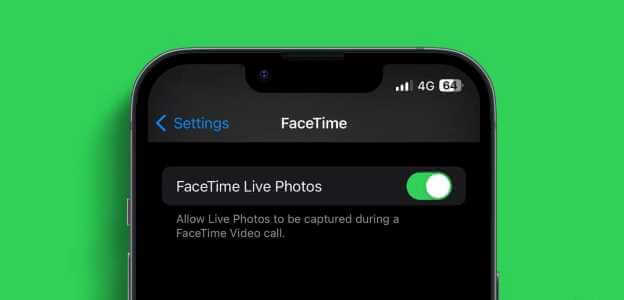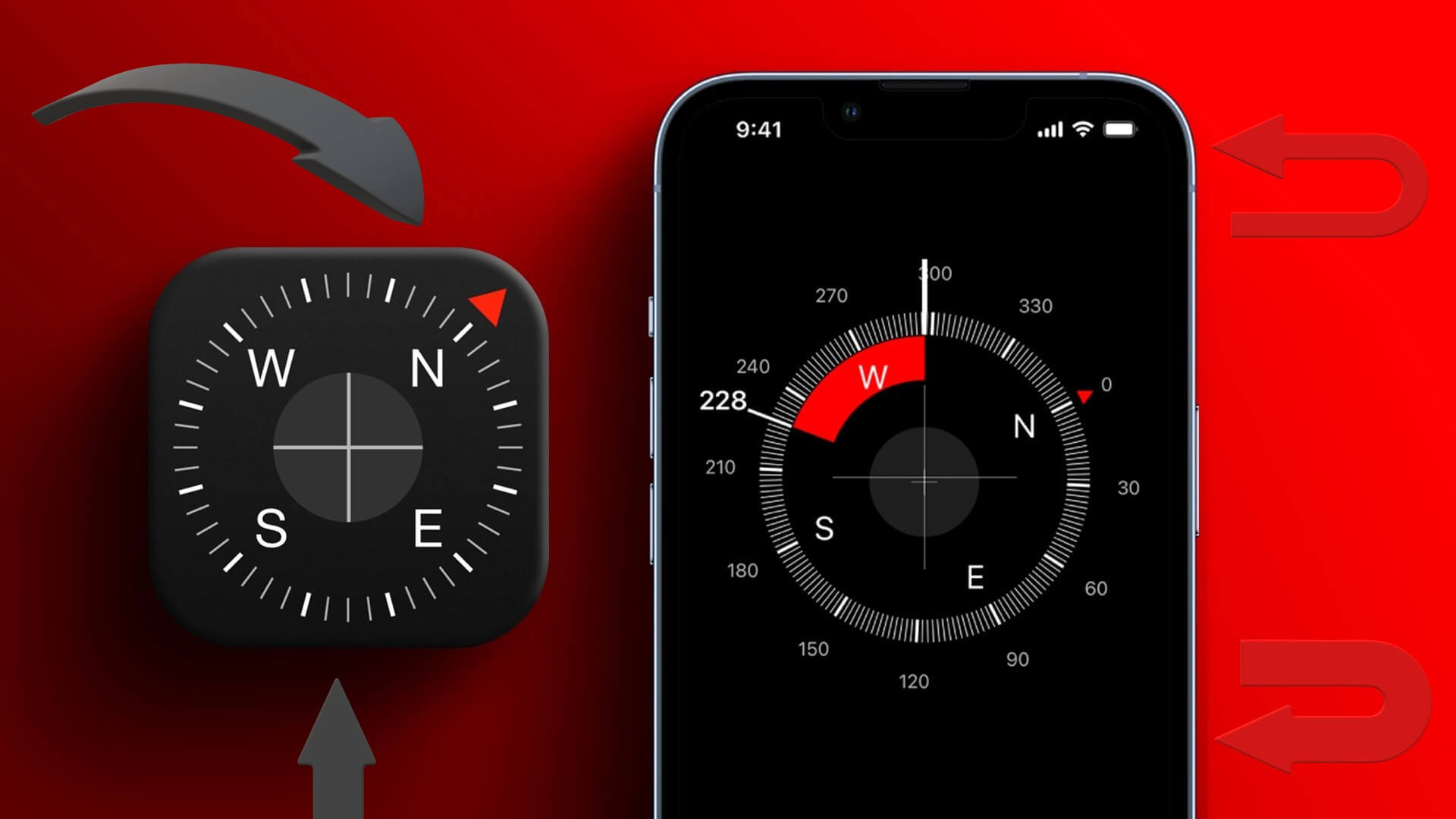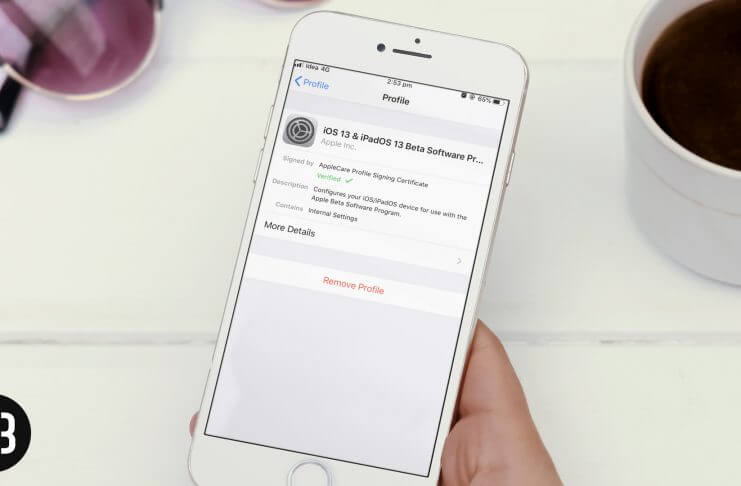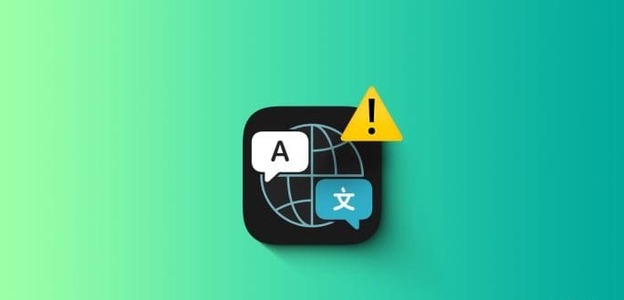Apple TV 4K er din adgang til at se dit yndlingsindhold hjemmefra. Du kan se film og serier i Dolby Vision og Dolby Atmos, hvis du har det nødvendige udstyr. Og med den seneste softwareopdatering kan du holde kontakten med dine kære ved hjælp af FaceTime på Apple TV 4K.
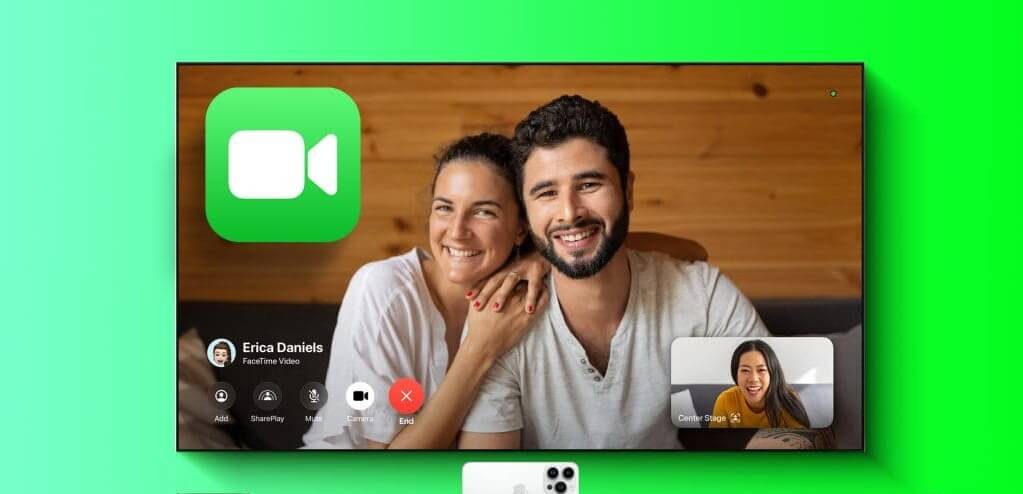
Ligesom at bruge Google Duo på Android TVDen nye tvOS 17-opdatering giver dig mulighed for at bruge FaceTime på dit Apple TV 4K. Vi bruger tvOS 17 Offentlig Beta På vores Apple TV 4K i dette indlæg. Det vil også blive rullet ud til brugere i den stabile tvOS 17-udgivelse. Lad os vise dig, hvordan du bruger FaceTime på dit Apple TV 4K.
Hvor nyttig er denne funktion?
Med FaceTime på dit Apple TV 4K kan du besvare opkald, mens familiemedlemmer sidder på samme sted. Du behøver ikke konstant at fumle med din iPhone eller iPad eller forsøge at få alle ind i billedet. Du kan også bruge det på dit kontor til at mødes med flere deltagere på én gang.
Krav til FaceTime på Apple TV 4K
Sammenlignet med at dublere FaceTime fra din iPhone til Apple TV 4K, kan du bruge FaceTime-appen direkte på dit Apple TV 4K. Her er hvad du skal bruge for at bruge den:
- Apple TV 4K kører tvOS 17-softwareopdateringen.
- Denne funktion er kun tilgængelig for Apple TV 4K (XNUMX. generation eller nyere).
- iPhone med iOS 17 eller nyere.
- Din iPhone og Apple TV 4K skal bruge det samme Wi-Fi-netværk og den samme Apple-konto.
Aktivér Kontinuitetskamera på iPhone
Et andet krav for at bruge FaceTime på dit Apple TV 4K er at aktivere funktionen Kontinuitetskamera på din iPhone. Sådan tjekker og aktiverer du den.
Trin 1: Åbn en app Indstillinger på din iPhone.
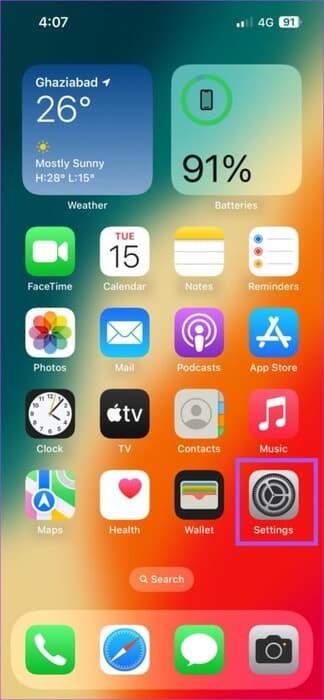
Trin 2: Rul ned, og tryk på generel.
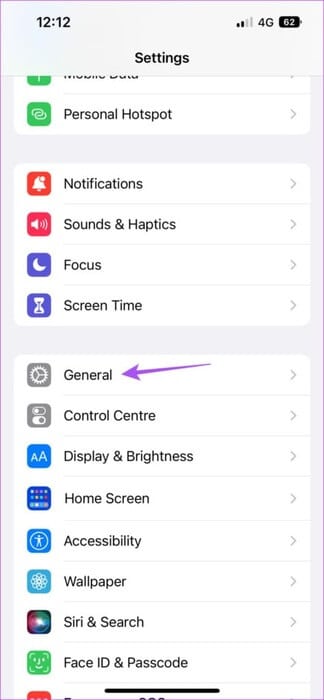
Trin 3: Find AirPlay & Overdragelse.
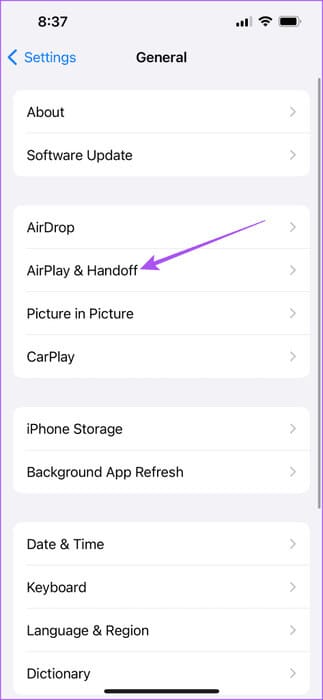
Trin 4: Klik på til/fra-knappen ved siden af Kontinuitetskamera for at aktivere funktionen.
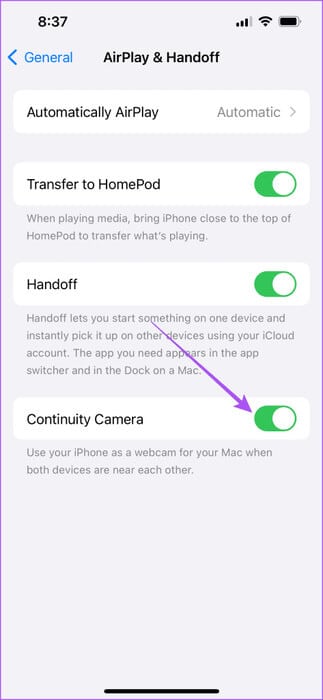
Sådan bruger du FaceTime til Apple TV 4K
Når du har den nødvendige softwareversion installeret og Kontinuitetskamera aktiveret, kan du her se, hvordan du starter et FaceTime-opkald på dit Apple TV 4K.
Trin 1: Åbn en app FaceTime Fra Apple TV 4K-startskærmen.
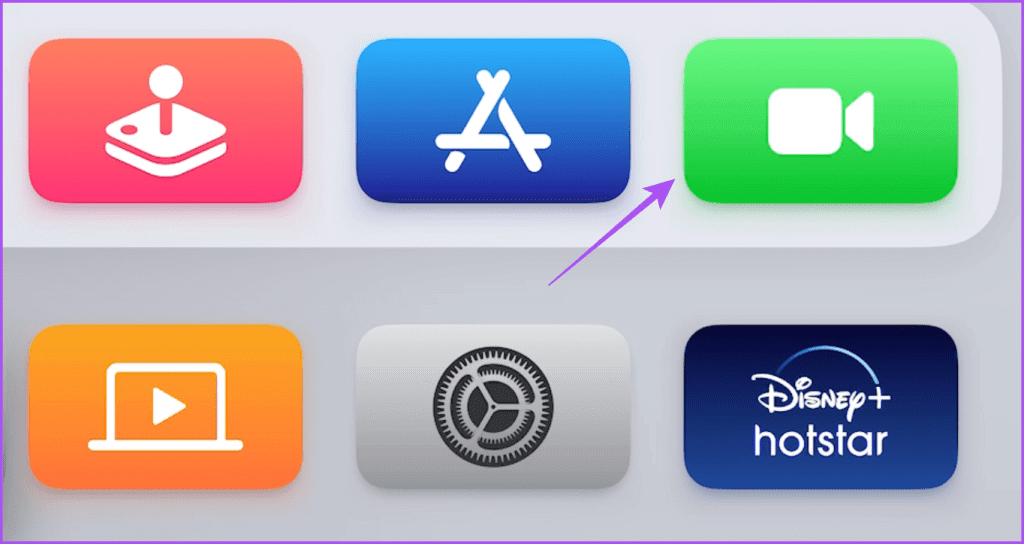
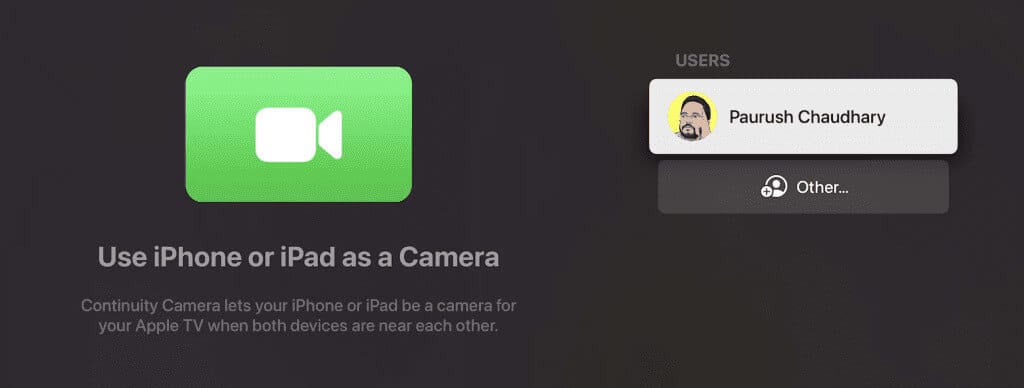
Trin 3: Tryk på prompten på din iPhones låseskærm for at tillade Apple TV 4K at bruge funktionen. Kontinuitetskamera.
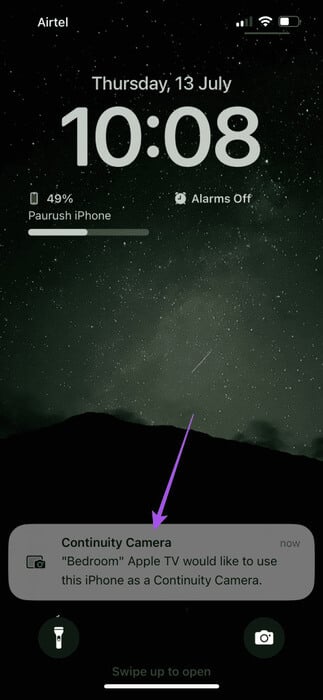
Trin 4: Klik på accept.
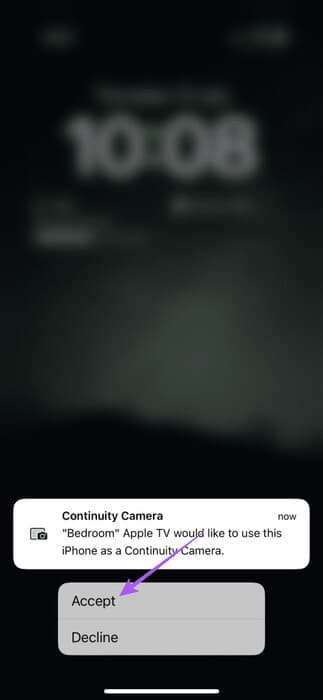
Trin 5: Du kan placere din iPhone i nærheden af tv'et i tilstanden vandret (Vandret) Med bagkameraet vendt mod dig.
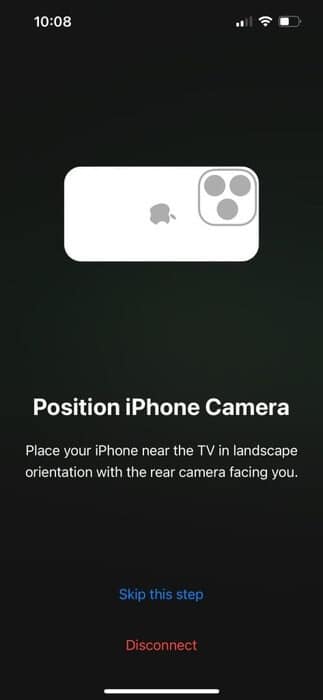
Du vil se FaceTime-layoutet på dit Apple TV 4K. Når du har aktiveret dit iPhone-kamera, kan du vælge kontakten ved hjælp af Apple TV Remote for at starte opkaldet.
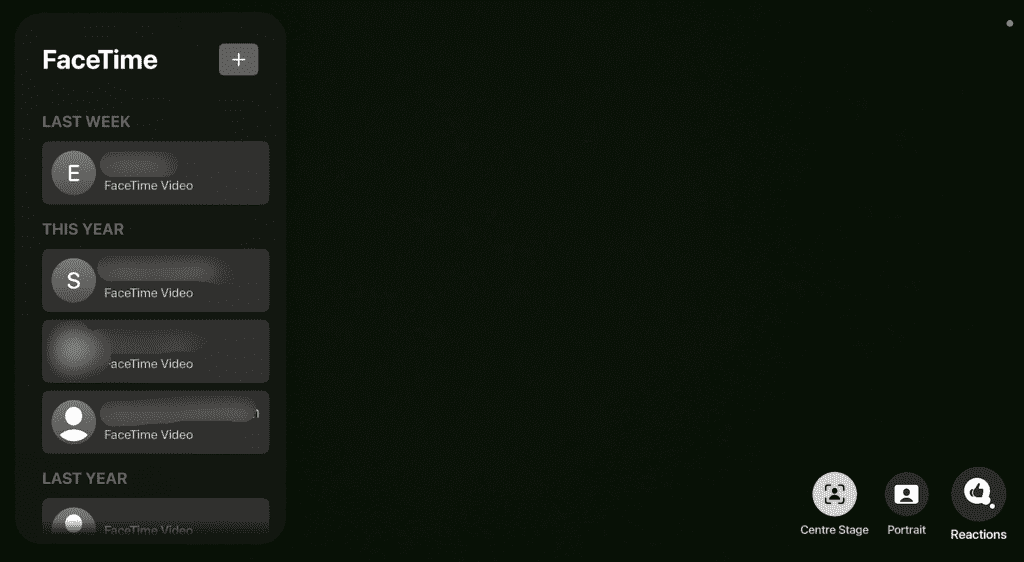
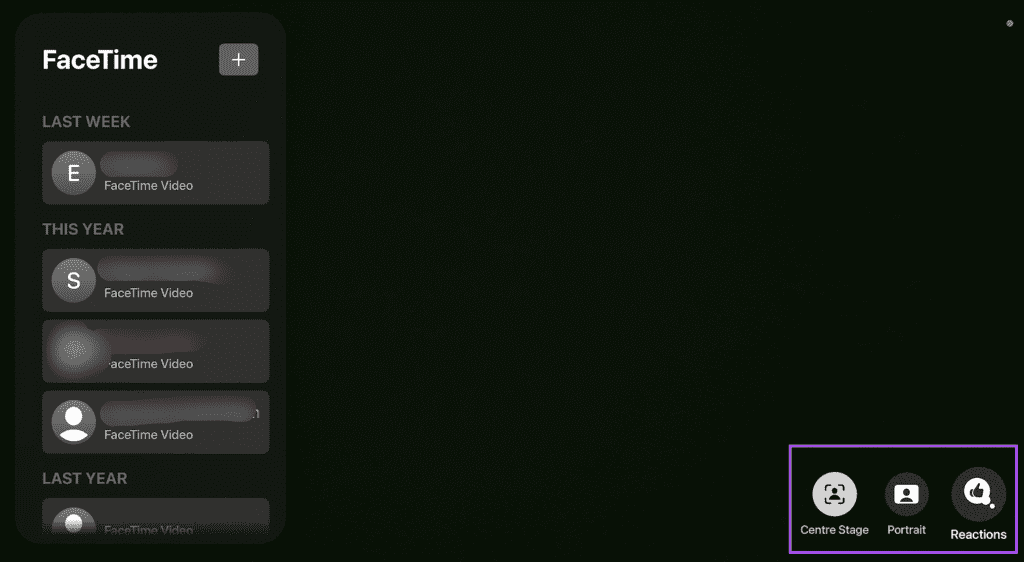
Sådan afbryder du forbindelsen mellem din iPhone og dit Apple TV 4K
Hvis du vil afbryde forbindelsen mellem din iPhone og Apple TV 4K, når du er færdig med at bruge FaceTime, skal du trykke på Afbryd nederst på iPhone-skærmen.
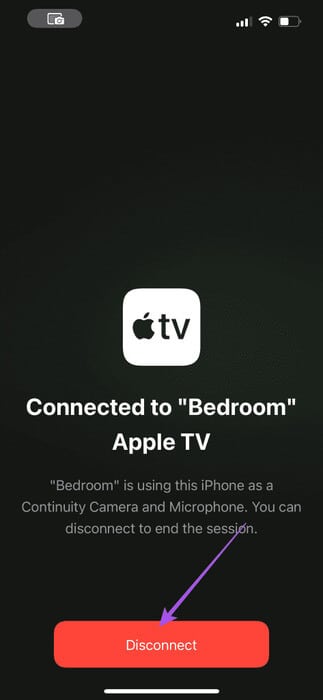
Sådan ser du Facetime på dit Apple TV
Hvis du ikke har et Apple TV 4K (XNUMX. generation eller nyere), kan du bruge den gammeldags metode til at spejle FaceTime fra din iPhone til dit Apple TV. Sørg for, at du bruger det samme Wi-Fi-netværk og Apple-konto på dit Apple TV og iPhone.
Trin 1: På din iPhone skal du stryge ned fra øverste højre hjørne for at få adgang Kontrolcenter.
Trin 2: Klik på ikonet Screen Mirroring.
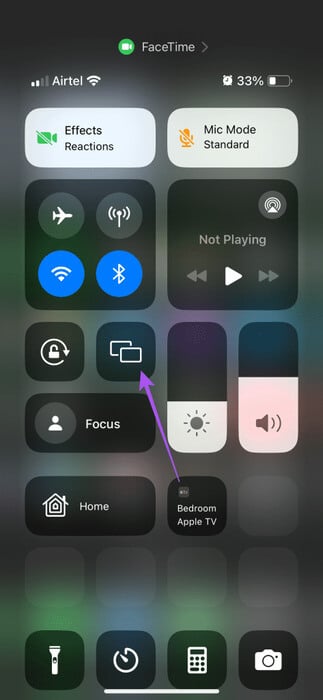
Trin 3: Angiv et navn Dit Apple TV fra listen.
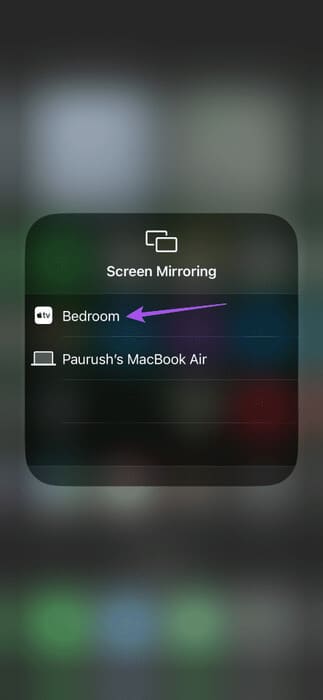
Din iPhone-skærm vil nu være synlig på dit Apple TV.
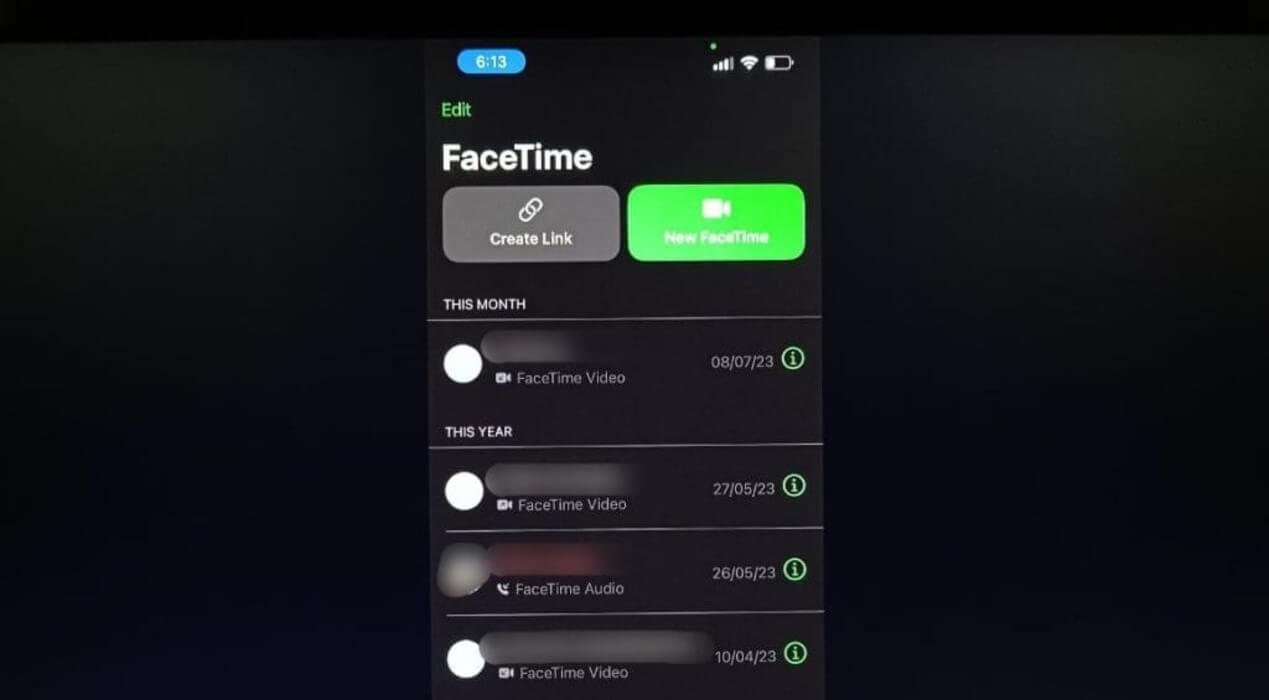
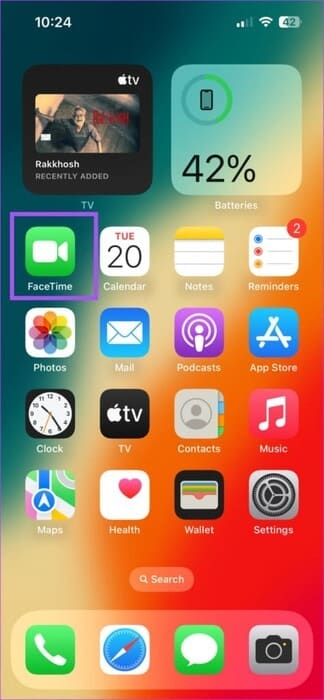
Du kan nu foretage et FaceTime-opkald, mens det vises på dit tv's store skærm. Du kan bruge Bluetooth-hovedtelefoner eller ørepropper, hvis du sidder langt væk fra tv-skærmen.
Brug FaceTime på Apple TV 4K
hvis det var Det indbyggede kamera virker ikke på din Mac.Du kan skifte til FaceTime på Apple TV 4K ved hjælp af din iPhone.